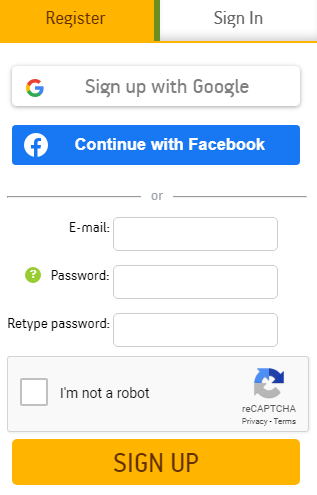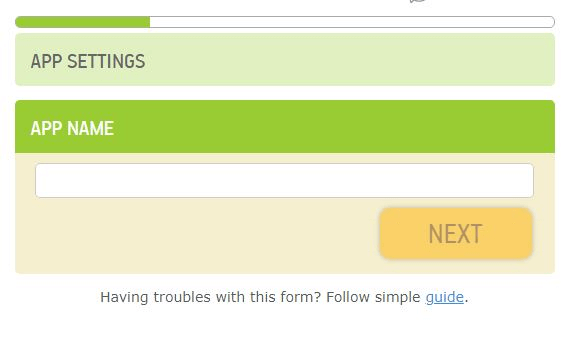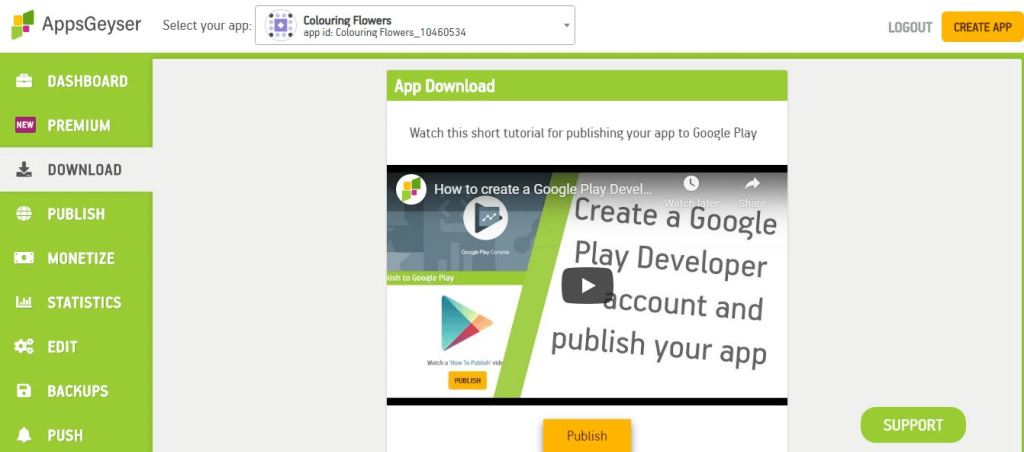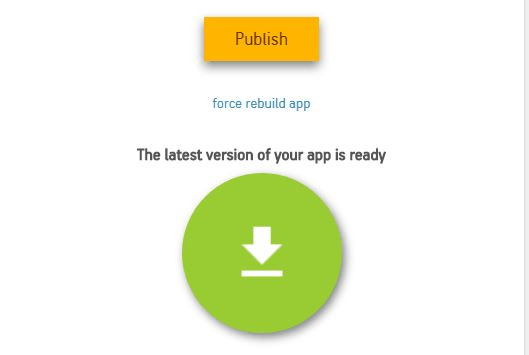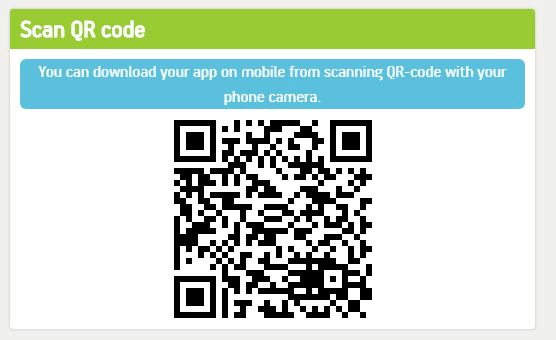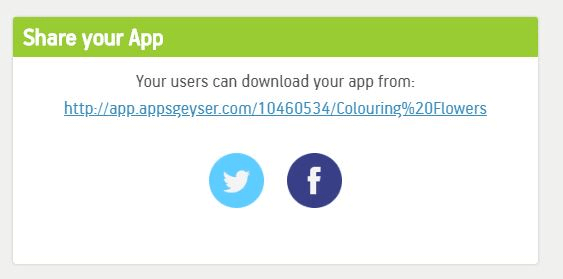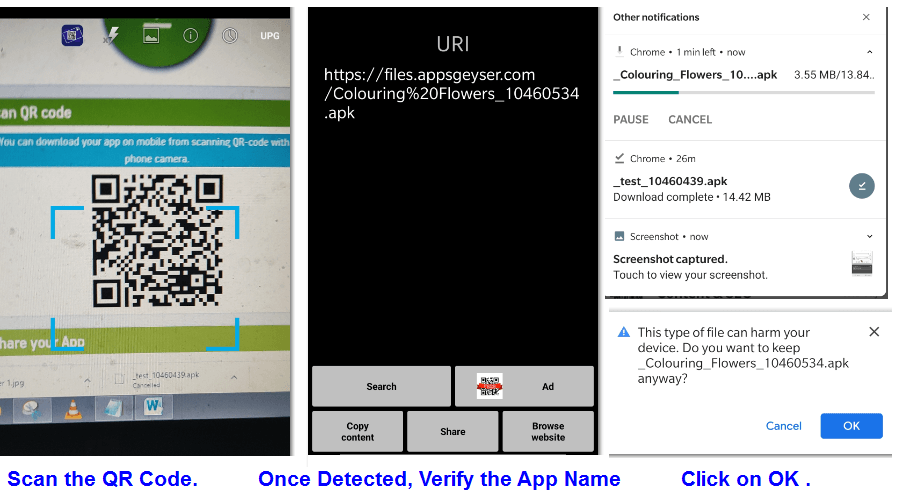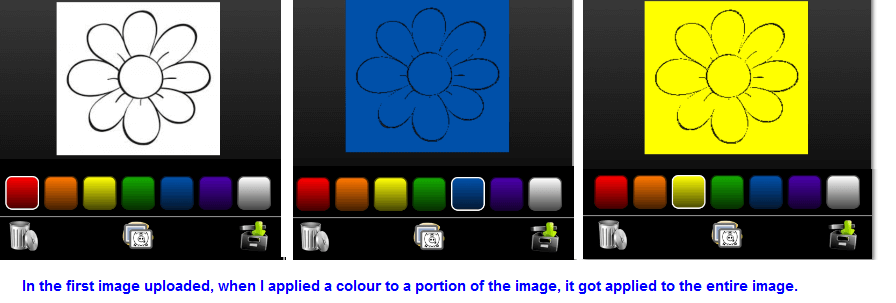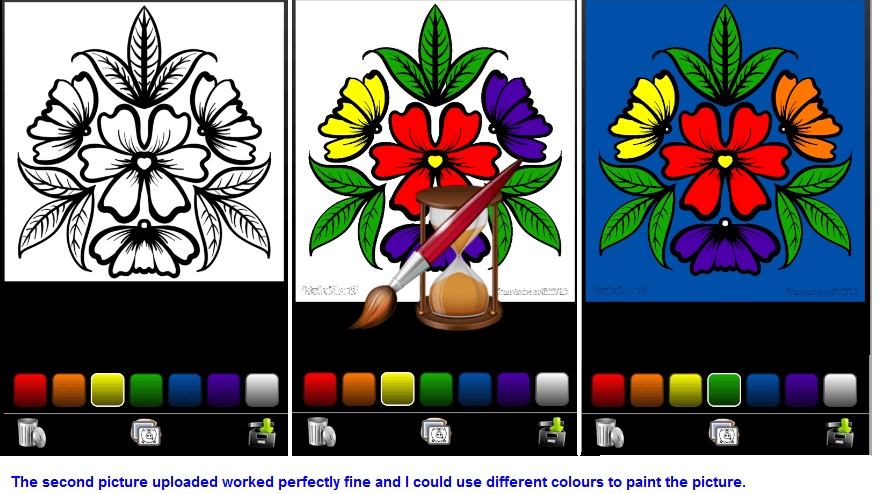Smartphonů používá více než miliardu uživatelů a tento počet neustále roste. Přemýšleli jste nad tím, co nám dělá náš smartphone tak drahý? No, jsou to samozřejmě aplikace. Nikdo by nechtěl používat smartphone bez aplikací, protože by se stal pouze přenosným pevným telefonem. V našich chytrých telefonech je nainstalovaných více než 100 aplikací a většina z nás nikdy všechny nekontroluje.
No, víte, jak se tyto aplikace vytvářejí? Sám nejsem moc programátor, ale vím, že vytvoření aplikace je obtížný úkol a vyžaduje rozsáhlé znalosti programování a kódování. Zkoušel jsem přemýšlet o výukových programech v Javě a C++ a v tomto mi musíte věřit, vývoj aplikace nemusí být zrovna velká věda, ale není o nic méně přísný. Ale pak jsem objevil online webové stránky, které by vám mohly pomoci vytvořit malou vlastní aplikaci, a některé z nich jsou zdarma pro osobní použití. Jedním z nejlepších tvůrců aplikací pro Android je AppsGeyser a to mě přivádí k další důležité otázce:
Jste připraveni vyvinout aplikaci pro Android sami?
S Appsgeyserem lze tento obrovský úkol vytvořit během několika kliknutí. Postupujte přesně podle níže uvedených kroků a mohu zaručit, že si za pouhých 15 minut vytvoříte fungující aplikaci pro Android nainstalovanou na vašem smartphonu.
Začněme! s aplikací AppsGeyser
Krok 1. Otevřete webovou stránku a vytvořte si účet
Kliknutím na tento odkaz otevřete Appsgeyser, což je bezplatná webová stránka výrobce aplikací pro Android.
Poté klikněte na odkaz Přihlásit v pravém horním rohu stránky a zadejte registrační údaje pro vytvoření účtu.
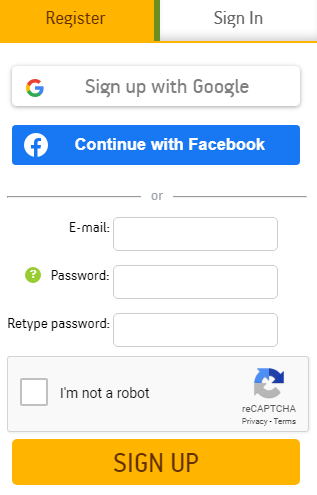
Krok 2. Zahajte proces vytváření aplikace
Klikněte na tlačítko Vytvořit aplikaci umístěné v pravém horním rohu.
Vyberte možnost Individuální a vyberte si ze široké kategorie 24 možností, jaký typ aplikace chcete vytvořit. Kategorie zahrnují bezplatné videohovory, kvíz, tapetu, čtečku elektronických knih, messenger, prohlížeč a další.
Pro účely demonstrace jsem si vybral aplikaci Coloring Game a pojmenoval jsem ji Coloring Flowers.
Proces vytváření aplikace nyní začal a bude trvat ještě několik kroků, než bude vaše aplikace vytvořena. Nezapomeňte také, že při vytváření aplikace můžete získat různé možnosti v závislosti na tom, kterou aplikaci chcete vytvořit.
První možností, kterou byste dostali při vytváření aplikace Coloring Game, je nahrát několik černobílých obrázků, které chcete vybarvit. Klepněte na tlačítko Další.
Po přidání obrázků získáte možnost pojmenovat aplikaci a přidat její popis.
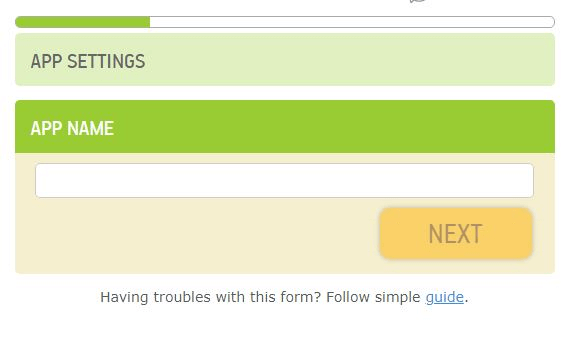
Třetí krok zahrnuje výběr ikony pro vaši aplikaci. Můžete si samozřejmě vybrat buď hroznou výchozí ikonu, nebo si sami vytvořit novou a nahrát ji.
A máte hotovo. Kliknutím na tlačítko vytvořit vytvoříte svou první aplikaci.
Krok 3. Stáhněte a nainstalujte nově vytvořenou aplikaci
Po kliknutí na tlačítko vytvořit vás web Appsgeyser přesměruje na váš Dashboard. V nabídce vlevo klikněte na možnost Stáhnout.
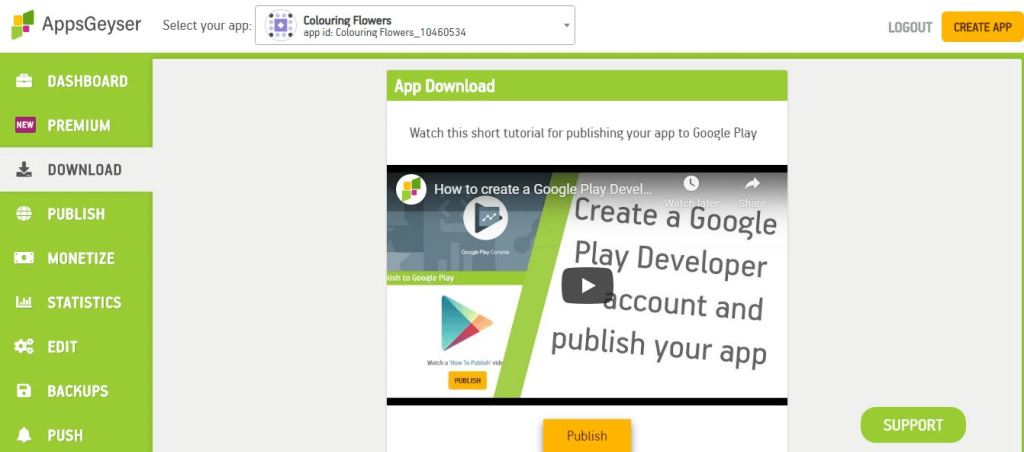
Přejděte dolů na stránku stahování a uvidíte čtyři možnosti stažení aplikace.
Publikovat : Toto je placená možnost a publikuje vaši aplikaci v Obchodě Google Play.
Stáhnout : Tímto se do počítače stáhne balíček Android nebo instalační soubor APK. Tento soubor pak můžete přenést do smartphonu nebo tabletu.
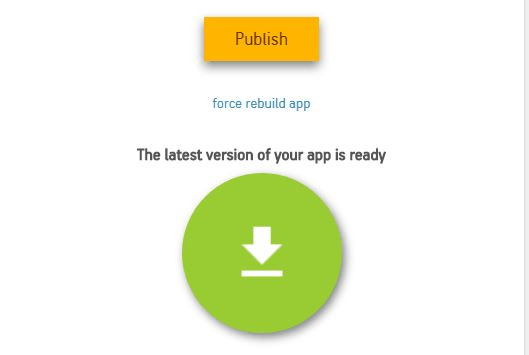
Naskenujte QR kód . Tím se stáhne a nainstaluje aplikace přímo do vašeho zařízení Android.
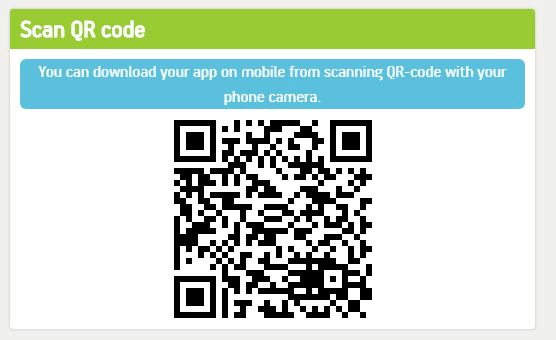
Poznámka: Můžete použít čtečku QR kódů v mobilu a naskenovat výše uvedený kód. Dostanete podrobnosti o aplikaci, kterou jsem vytvořil, ale možná ji nebudete moci stáhnout, protože její platnost již vypršela.
Sdílejte tuto aplikaci . Odkaz ke stažení této aplikace můžete sdílet prostřednictvím Twitteru nebo Facebooku nebo zkopírovat odkaz ke stažení a sdílet jej jakýmkoli jiným způsobem.
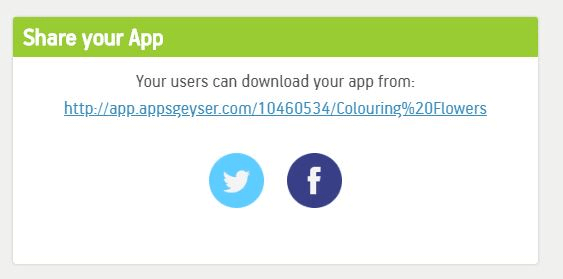
Poznámka : Nečekejte nic mimořádného, protože toto je první aplikace, kterou jste vytvořili bez jakýchkoli dovedností nebo zkušeností s kódováním.
Aplikaci můžete kdykoli upravit a přidat do ní další funkce. Bylo překvapivé vidět, že možnost úprav obsahuje mnohem více možností ve srovnání s vytvořením aplikace poprvé.
Krok 4. Vyzkoušení nové aplikace
Použil jsem třetí možnost a pomocí QR skeneru naskenoval QR kód a nainstaloval aplikaci přímo do mého mobilu.
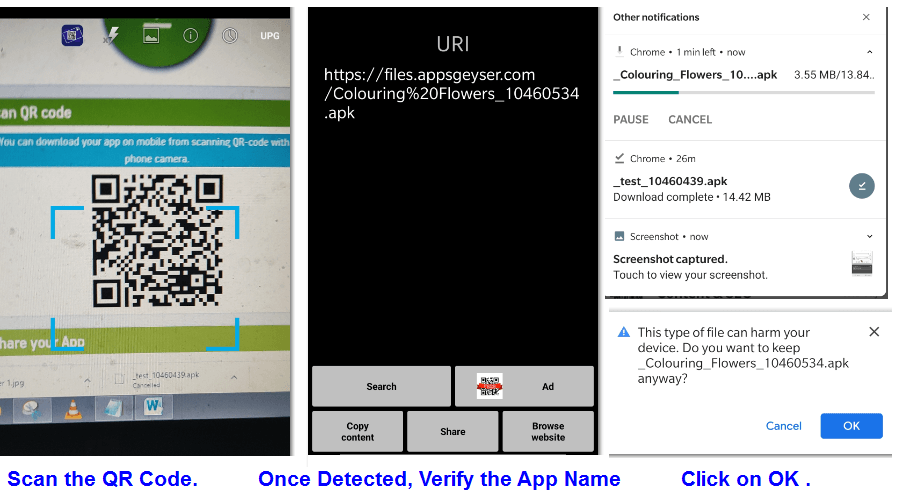
Proces instalace je trochu složitý, protože tato aplikace není stažena z Obchodu Google Play, a proto poskytuje spoustu výzev.
Po instalaci můžete aplikaci vyzkoušet. Aplikace, kterou jste vytvořili, zůstane zachována pouze 24 hodin a poté bude smazána. Soubor APK, který si stáhnete, však lze bez problémů použít několikrát na jakémkoli zařízení.
Sdílel jsem několik snímků obrazovky aplikace Coloring Flowers, které jsem vytvořil spolu s tímto návodem.
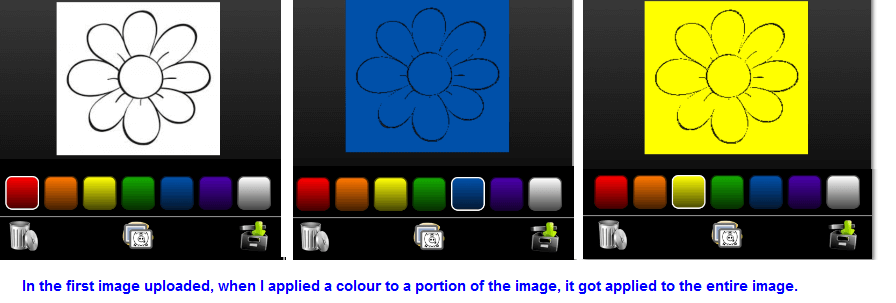
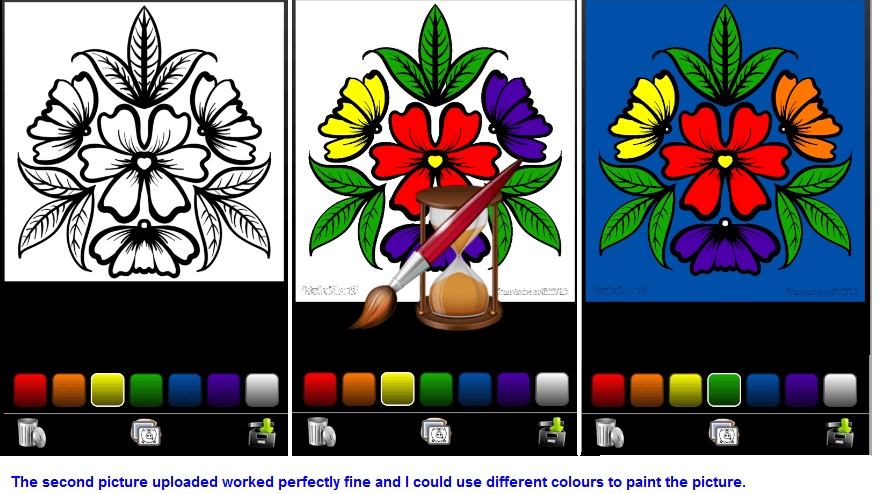
Nefungovalo však tlačítko pro uložení v pravém rohu. Další dvě tlačítka, jedno pro vymazání barev a druhé pro výběr obrázku, fungovalo dobře.
Krok 5. Publikování aplikace
Pokud jste se svou aplikací spokojeni a chcete ji publikovat online na Android Marketu, můžete to udělat také pomocí několika kroků. Pamatujte však, že publikování aplikace není bezplatný úkol a může vám účtovat poplatky, když se stanete komerčním.
AppsGeyser umožňuje svým uživatelům publikovat vytvořenou aplikaci na Google Play Store nebo na jiných alternativních Android Marketech, jako je Amazon Appstore, Aptoid, SlideMe a GetJar.
U obchodu Google Play, který je nejoblíbenější ze všech obchodů s aplikacemi, byste museli nejprve vyplnit další požadované údaje.
Jednorázové registrační poplatky pro nové vývojáře jsou 25 USD a jejich zpracování trvá několik až dní.
Také budete muset opustit svůj bezplatný účet a získat prémiový účet u Appsgeyser, který začíná od 5 $ měsíčně za individuální plán účtovaný ročně.
Jaká byla cesta používání Android App Maker jako Appsgeyser k vytvoření vaší první aplikace?
Vytvoření aplikace pro Android nebylo nikdy tak snadné. Ačkoli jsou k dispozici omezené možnosti přizpůsobení pro někoho, kdo neví, jak kódovat, AppsGeyser je jedním z nejlepších online tvůrců aplikací pro Android. Aplikace vytvořené prostřednictvím Appsgeyser byly publikovány v obchodě Google Play a mnozí je používají bez problémů. Je tedy čas uvolnit ve vás skrytý kodér a vytvořit nějaké nové aplikace. Šťastné kódování!
Sledujte nás na sociálních sítích – Facebook a YouTube . Máte-li jakékoli dotazy nebo návrhy, dejte nám vědět v sekci komentářů níže. Rádi se vám ozveme s řešením. Pravidelně zveřejňujeme tipy a triky spolu s řešeními běžných problémů souvisejících s technologií. Přihlaste se k odběru našeho newsletteru a získejte pravidelné aktualizace ze světa technologií.
Doporučená četba
20 nejlepších bezplatných aplikací pro Android 2020
21 nejlepších aplikací pro optimalizaci a podporu Androidu
Seřazeno s nejlepšími aplikacemi pro Android všech dob
10 nejlepších aplikací pro sledování času pro Android pro zvýšení vaší produktivity
Nejlepší aplikace pro obchodování s akciemi pro Android, na které se můžete těšit v roce 2020